watchOS 7 i iOS 14 dają nam możliwość uruchamiania skrótów na naszym Apple Watch, nawet automatycznie. Czy chcesz automatycznie zmieniać kulę w zależności od pory dnia? Uczymy Cię tego i wiele więcej.
Pojawienie się iOS 14 i watchOS 7 daje nam znacznie więcej możliwości dzięki aplikacji Skróty, a jedną z nich jest tworzenie automatyzacji, które działają na naszym zegarku bez interwencji użytkownika. Po przybyciu w miejsce włącz tryb cichy, zmieniaj kulę w zależności od pory dnia ... Istnieje wiele automatyzacji, które możemy wykonać, a w tym filmie szczegółowo wyjaśniamy, jak można je skonfigurować, a także podajemy kilka przykładów bardzo przydatnych automatyzacji.
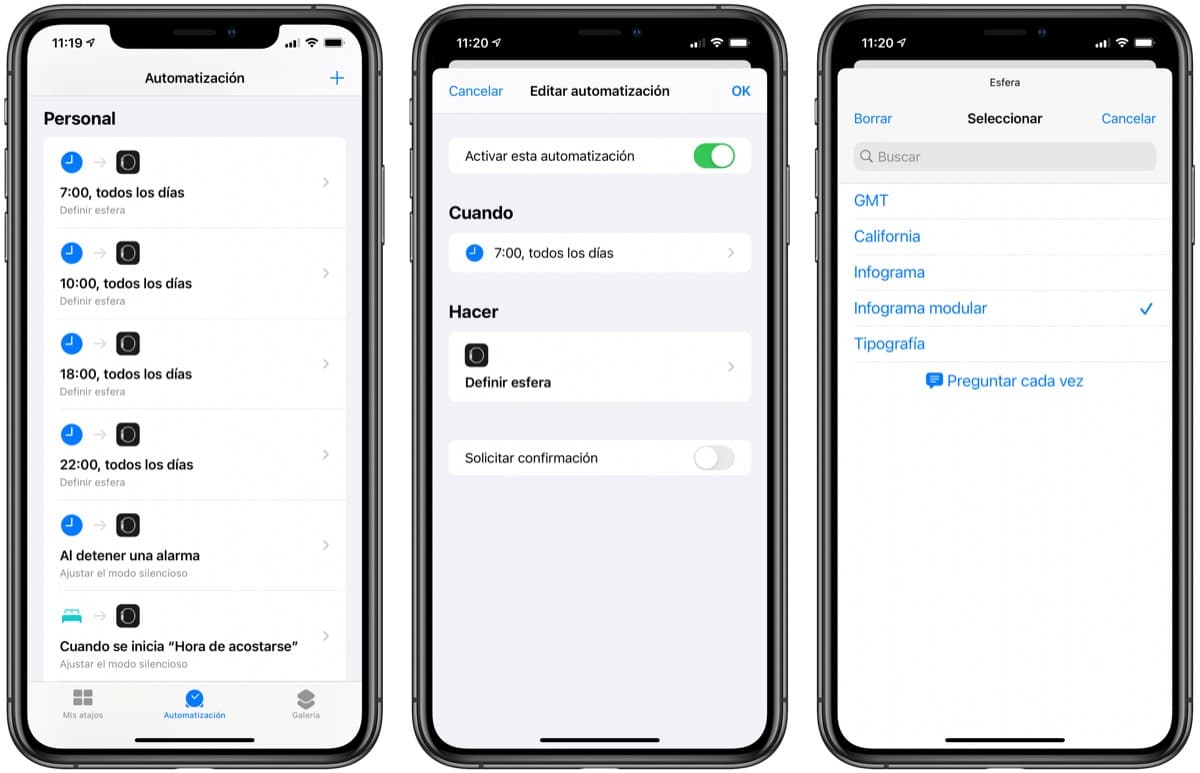
Wszystko to odbywa się z poziomu aplikacji Skróty na naszym iPhonie. Musimy uzyskać dostęp do zakładki Automation i klikając „+” w prawym górnym rogu, musimy wybrać „Utwórz automatyzację osobistą”. Tam możemy wybrać powód, dla którego nasza automatyzacja będzie wykonywana (czas, lokalizacja, komunikat, aplikacja ...) oraz akcję do wykonania. Szukając tych drugich, aby nie zgubić się we wszystkich opcjach, które oferują nam Skróty możemy wyszukać «Obejrzyj» w polu wyszukiwania, a tym samym opcje zostaną przefiltrowane pojawiły się tylko te związane z naszym zegarkiem.
Bardzo ważne jest, aby w ostatnim kroku, przed naciśnięciem OK, upewnić się, że opcja „Żądaj potwierdzenia” jest wyłączona, aby wykonanie było automatyczne i nie musieliśmy w ogóle interweniować. Wśród automatyzacji, które można zrobić, pokazuję kilka bardzo przydatnych przykładów, takich jak automatyczna zmiana tarczy w zależności od pory dnia, czy tryb cichy zegarka Apple Watch, gdy idę spać, wracając do trybu dźwięku raz wyłączam budzik rano.
To tylko kilka przykładów tego, co możemy zrobić z naszym Apple Watch i iPhone'em zaktualizowanym odpowiednio do watchOS 7 i iOS 14. Jeśli znasz więcej przydatnych skrótów, zachęcamy do ich wyjaśnienia w komentarzach, a także pozostawienie linku, aby inni mogli je zainstalować.
